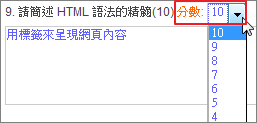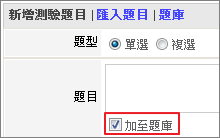新增測驗
by 賴宏昌, 2011-03-09 12:07, 人氣(4223)
您可以透過測驗的方式來檢核學員們的學習效果,步驟如下:
A. 新增測驗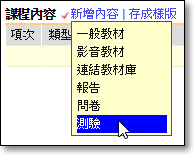
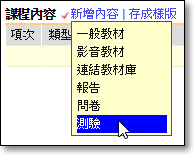
進入課程,由課程內容區塊點選 [新增內容 / 新增測驗]
TMS 提供以下兩種方式來新增測驗:
一、建立全新測驗卷
請輸入測驗資訊,以下針對各種測驗類型進行說明:
● 隨機出題: 可出單一題目,系統會從您的題目中隨機出題
● 固定題目 (自動配分): 可出"題組題",出題順序由您而定,
並且系統會依您設定的題數自動配分
● 固定題目 (自訂分數,可出問答題): 亦可出"題組題",並可自訂測驗滿分,
以及為各題項配分
設定測驗資訊後,請選擇 [確定] 來直接新增題目
二、從其他課程的測驗匯入
您可以匯入自己或同仁曾建立過的測驗範本
成功匯入後,可以由測驗旁的編輯圖示 ,依需求調整測驗內容
,依需求調整測驗內容
 ,依需求調整測驗內容
,依需求調整測驗內容B. 新增測驗題目
依您設定的測驗類型,分別可點選 [新增題組] 或 [新增題目]
一、新增題組
輸入題組資訊後,即可點選題組旁的  ,在題組內新增題目
,在題組內新增題目
 ,在題組內新增題目
,在題組內新增題目二、新增題目
TMS 提供以下四種方式來新增題目:
● 新增測驗題目: 直接輸入題目相關資訊
● 匯入題目: 由 csv 檔匯入題目 (請參考系統上提供的範例檔)
● 題庫: 由題庫加入題目 (註1)
● 匯入題目: 由 csv 檔匯入題目 (請參考系統上提供的範例檔)
● 題庫: 由題庫加入題目 (註1)
● 測驗卷: 由測驗卷中挑選題目(註2)
C. 發佈測驗
點選 [發佈] 後按 [確定] (註3)
D. 檢視統計資料
1. 點選測驗名稱旁的圖示 ,可檢閱成績分佈的百分比
,可檢閱成績分佈的百分比
2. 右上角選單切換至 [成績表] 可以檢閱每位學員的成績
3. 執行 [匯出] 後可取得 excel 檔另行彙整
1. 點選測驗名稱旁的圖示
 ,可檢閱成績分佈的百分比
,可檢閱成績分佈的百分比2. 右上角選單切換至 [成績表] 可以檢閱每位學員的成績
3. 執行 [匯出] 後可取得 excel 檔另行彙整
註1: 新增題目時可將題目加入題庫;題庫中會列出所有您加入的題目,以及在"課程樣板"中有勾選"開放"的題目
註2: 您所建立且已發佈的測驗,皆會列在"測驗卷"中
註3: 未發佈前,可修改測驗的所有內容 (題目、答項等);發佈後僅可調整基本設定 (如,及格分數、可應考次數等)
並且,執行發佈後,使用者始可填答;取消發佈後,先前的測驗紀錄及成績都會清除。
討論
| 編號 | 標題 | 回應 | 最後發表 |
| 17462 | 3 | ||